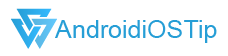資料救援教學
免費 | 在Windows中從格式化的硬碟恢復數據

“我已經在Windows 10中格式化了本機磁碟D並丟失了許多軟體和媒體檔案,因為它說除非使用某種格式,否則我無法訪問該分割區。我沒有事先進行備份。有沒有一種免費的方式可以救援我的重要數據?”
如果你意外或因為其他原因在Win 10/8/7/Vista中格式化了磁碟,則需要記住以下提示。
- 在取回丟失的檔案之前,請勿將新數據寫入或保存到格式化的磁碟中。
- 數據恢復後,將在格式化硬碟上找到的檔案保存到另一個運行正常的磁碟或外接硬碟中。
- 為避免由於硬碟損壞或無法訪問而再次丟失數據,最好使用內置備份工具在Windows作業系統中備份重要檔案。
如何免費在Windows從格式化的磁碟中恢復數據?
儘管你已在Windows 10中格式化了硬碟並丟失了其中所有的檔案和數據,但仍可以使用專業的數據恢復軟體將其恢復。AIT數據恢復具有磁碟數據恢復功能,可讓你從格式化的磁碟或其他外接式硬碟中恢復丟失的相片,影片,音訊,PDF檔案,Word檔案等等。
現在,下載AIT數據恢復,並按照以下指南進行操作來從格式化的硬碟恢復數據。
注意:免費的AIT數據恢復軟體可以從你的電腦上盡可能檢索丟失的數據並預覽。 如果要從格式化的硬盤恢復丟失的檔案,需要更新到Pro版本來完成數據恢復。
步驟1. 選擇格式化後的硬碟
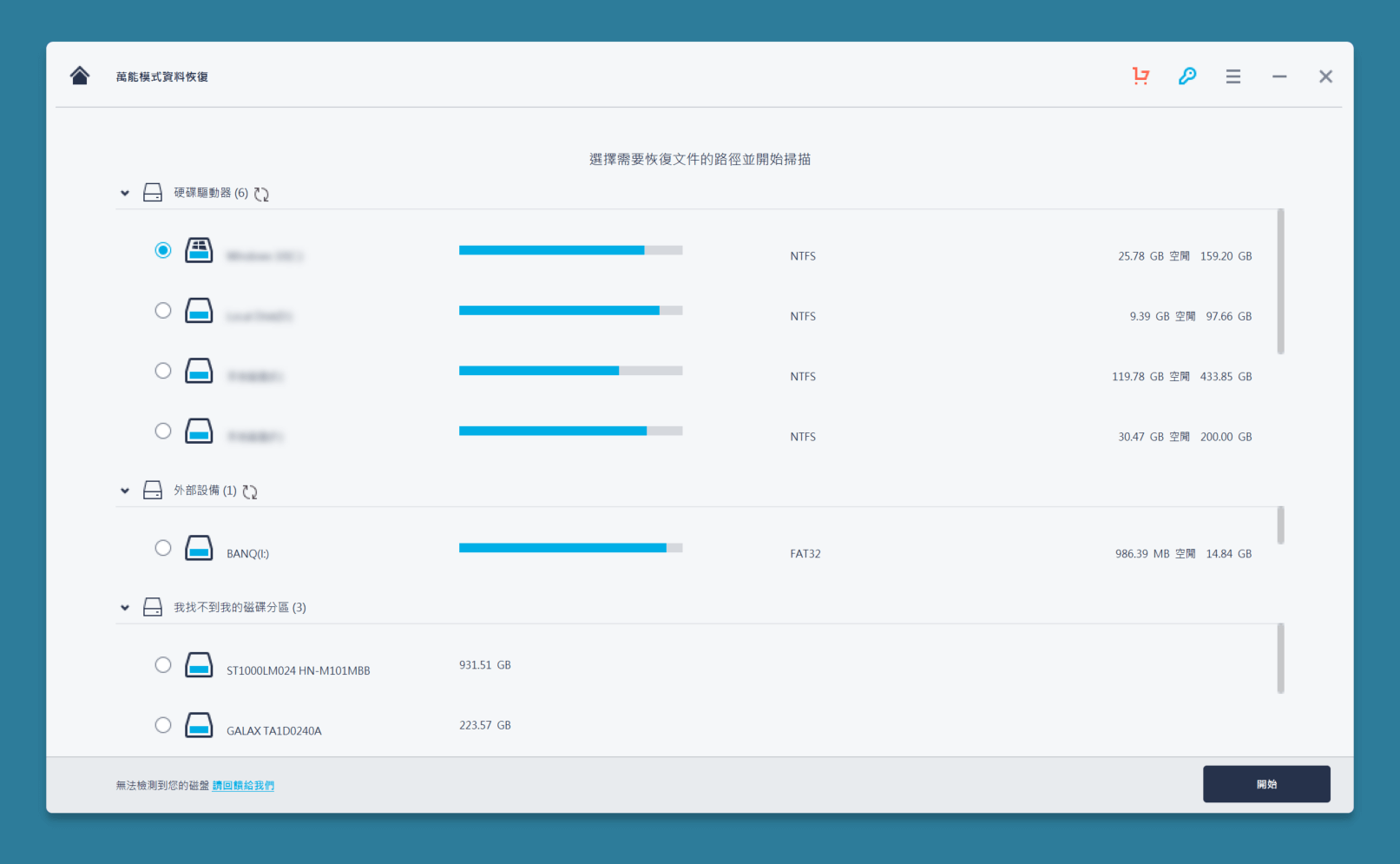
步驟2. 檢索格式化後丟失數據的硬碟
然後點擊“掃描”按鈕。 這個數據恢復軟體將在選定的硬碟上執行快速掃描,來查找已刪除/丟失的檔案。

步驟3. 預覽和恢復丟失的數據
掃描完成後,你將看到所有找到的檔案。 你可以單擊“預覽”按鈕來預覽,查找和選擇想要恢復的檔案。